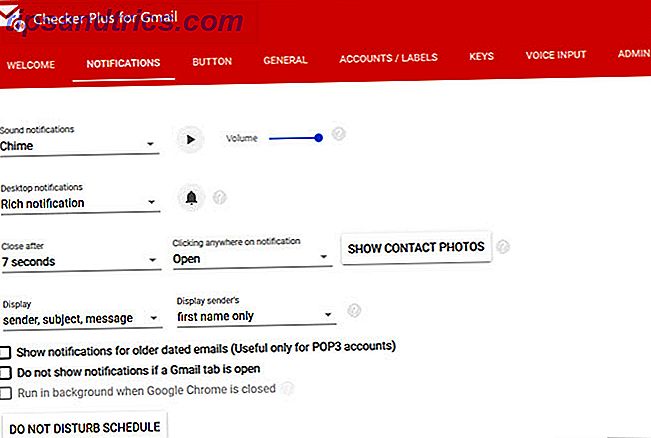
Si usa Gmail en la web, agregar extensiones útiles en el navegador puede ahorrarle tiempo y aumentar su productividad. Con notificadores, planificadores, rastreadores, creadores de firmas y herramientas similares, puede reducir fácilmente el tiempo que pasa con sus mensajes.
Para formas simples de mejorar su productividad Cómo usar las herramientas de productividad de Google para maximizar su tiempo Cómo usar las herramientas de productividad de Google para maximizar su tiempo Google Keep, Google Calendar y Gmail son herramientas de productividad que pueden ayudarlo a administrar su tiempo. Demostramos cómo puede usar las herramientas gratuitas de Google para optimizar su día de trabajo. Lea más al usar Gmail, vea estas increíbles extensiones de navegador de Gmail.
Notificaciones y administración básica de la bandeja de entrada
1. Checker Plus (Chrome, Firefox)
Cuando trabajas duro en línea, pero esperas un correo electrónico de cierta persona o sobre un tema específico, las notificaciones de Gmail pueden ser útiles. Esto le permite continuar trabajando, investigando o estudiando sin consultar constantemente su bandeja de entrada. Checker Plus es una excelente extensión de navegador para esto porque proporciona notificaciones de escritorio que aparecen para nuevos mensajes.
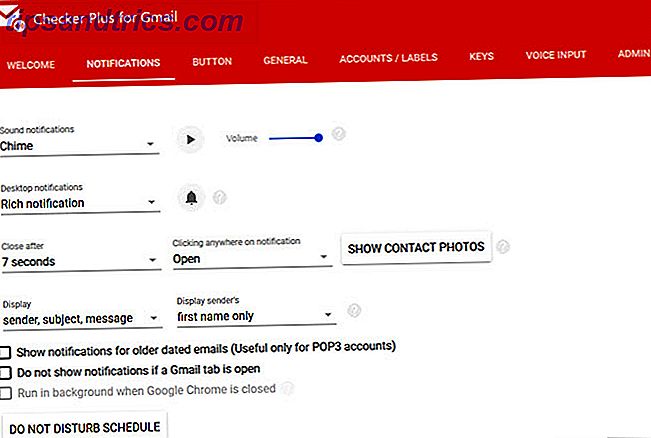
Además, verá el recuento de correos electrónicos no leídos en la barra de herramientas y podrá encargarse de la administración básica de la bandeja de entrada. 11 Extensiones de Chrome que potenciarán al máximo su experiencia de Gmail 11 Extensiones de Chrome que mejorarán su experiencia de Gmail Google hace que el navegador Chrome y Google lo hagan Gmail. Naturalmente, tienes algunas excelentes extensiones de Chrome para mejorar tu experiencia con Gmail. Lee más sin abrir nunca Gmail. Haga clic en el botón Checker Plus en su barra de herramientas y marque los elementos como leídos, redacte un nuevo correo electrónico o realice una búsqueda. Para un mensaje individual, puede archivarlo o eliminarlo, marcarlo como correo no deseado o como leído, o simplemente hacer clic para leerlo por completo.
Checker Plus ofrece una variedad de configuraciones que puede configurar para que funcione mejor para usted. Desde sonidos de notificación y acciones de mensajes hasta múltiples cuentas y etiquetas de Gmail, la extensión está llena de funciones. Mantén la vista en tu trabajo en lugar de en tu bandeja de entrada con Checker Plus.
Programación y Recordatorios
2. Bandeja de entrada derecha para Gmail (Chrome, Firefox, Safari)
Es posible que desee programar un correo electrónico para enviarlo más tarde o simplemente recordarlo. Right Inbox for Gmail hace ambas cosas, además de permitirle agregar notas y crear correos electrónicos recurrentes. Para la programación de correo electrónico, puede seleccionar entre una, dos o cuatro horas, mañana por la mañana o por la tarde, o elegir una fecha y hora específicas.
Los recordatorios también le dan opciones para que pueda recibir una notificación solo si nadie responde y elegir lo que le gustaría hacer en ese caso. Por ejemplo, puede hacer que regrese a su bandeja de entrada, marcarlo como no leído o aplicar una etiqueta. También puede configurar el recordatorio para un horario específico si prefiere usar las mismas opciones que el programador de correo electrónico.
También puede agregar rápidamente una nota privada a un correo electrónico que reciba, envíe o redacte. Right Inbox for Gmail ofrece estas características de forma gratuita por 10 correos electrónicos por mes, pero con un plan pago, obtienes una cuota ilimitada y la función de correo electrónico recurrente.
Si está considerando comprar un programador de correo electrónico, Right Inbox for Gmail es una gran extensión de probar antes de comprar. O simplemente úsala gratis si la cuota y las características te funcionan.
Bloqueo y eliminación de remitentes
3. Cleanfox para Gmail (Chrome, Firefox)
Cuando necesite una forma rápida y fácil de cancelar su suscripción a correos electrónicos o bloquear remitentes, Cleanfox para Gmail es ideal. Después de instalar esta extensión y abrir un correo electrónico, verá las opciones en la esquina superior derecha del mensaje.
Puede ver la cantidad de correos electrónicos de ese remitente y el porcentaje de tarifa abierta. Luego, elija anular la suscripción y bloquear al remitente, eliminar los correos electrónicos de ellos o crear un filtro.

Si hace clic en el botón Limpiar, puede dirigirse al sitio web, iniciar sesión y obtener un resumen de los correos electrónicos que puede eliminar o anular la suscripción con un clic. Esta es también una manera rápida de limpiar su bandeja de entrada de Gmail. Cleanfox también funciona con Outlook y Yahoo, por lo que puede encargarse de más de una cuenta de correo electrónico, lo cual es muy conveniente.
Seguimiento con notificaciones
4. Mailtrack (Chrome, Firefox, Opera, Edge)
Para mantener un registro de si se abren sus correos electrónicos y cuándo, consulte Mailtrack. Cuando redacte su mensaje, simplemente haga clic en el botón de seguimiento y se pondrá verde. Opcionalmente, puede recibir una notificación haciendo clic en el botón de campana junto al botón de seguimiento. Luego, continúe con su mensaje o envíelo en camino.
Para un seguimiento de correo electrónico, verá una marca de verificación verde en su carpeta de Correo enviado al lado del mensaje. Una vez que se abre un correo electrónico, ambas marcas de verificación se pondrán verdes. Esta es una forma conveniente de buscar esos mensajes. Sin embargo, si habilita la notificación, recibirá un correo electrónico directamente en su bandeja de entrada desde Mailtrack que muestra qué tan rápido se abrió su correo electrónico y las fechas exactas de envío y lectura con las veces.
Si hace clic en el botón Mailtrack dentro de Gmail en la parte superior, puede ajustar su Configuración para notificaciones, alertas, recordatorios y seguimiento de enlaces. Los mensajes que rastree se enviarán con la firma de Mailtrack que se puede eliminar con una actualización pagada si lo desea. Pero para un seguimiento simple puede ver de un vistazo en lugar de preguntarse si su destinatario incluso abrió su correo electrónico, Mailtrack es increíble.
Firmas de correo electrónico
5. WiseStamp (Chrome, Firefox)
Si desea una herramienta para crear una firma de correo electrónico destacada, WiseStamp es una buena opción. Puede visitar el sitio web para crear o editar su firma haciendo clic en el icono en la parte superior de Gmail o en la parte inferior de la ventana de redacción y seleccionando Editar firma .
Ahora, puedes ser creativo. Agregue sus detalles de firma como nombre, teléfono y sitio web. Incluya una foto o el logotipo de su empresa si lo desea. Luego, agregue un enlace de perfil de redes sociales para Facebook, Twitter o LinkedIn. Todos estos son opcionales, por lo que solo debe incluir los elementos que desee.
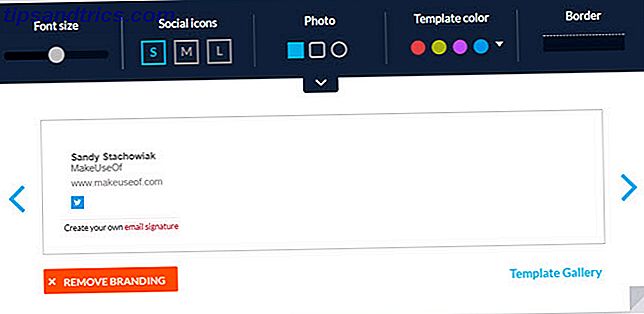
WiseStamp le brinda herramientas para crear una firma simple de forma gratuita, pero con una actualización paga puede hacer más, por supuesto. Cree múltiples firmas, ajuste la fuente y el tamaño de los iconos de redes sociales, y use plantillas premium para una apariencia profesional. Pero, de forma gratuita, puede agregar una buena firma en sus mensajes Cómo administrar su firma de correo electrónico en Outlook Cómo administrar su firma de correo electrónico en Outlook Las firmas de correo electrónico tienen muchos beneficios. Le mostraremos cómo crear, agregar, formatear y cambiar su firma en Microsoft Outlook. Es fácil y efectivo. Lea más con un clic usando la extensión WiseStamp.
Firma de formularios
6. HelloSign para Gmail (Chrome, Safari)
¿Alguna vez recibió un formulario por correo electrónico que necesita firmar? Tienes que descargarlo, imprimirlo, firmarlo, escanearlo y devolverlo, ¿no? Bueno, HelloSign es una extensión de Chrome y Safari para Gmail que le permite firmar formularios y documentos directamente en su navegador, evitando todo ese trabajo adicional.
Una vez que instale la extensión y se registre para obtener una cuenta gratuita, verá la opción Firmar al lado de la descarga y los botones de Google Drive en el documento en su mensaje. Haga clic en él y se abrirá una ventana con el documento. Luego puede agregar su firma, iniciales, una marca de verificación y la fecha seleccionando el lugar en el documento y presionando el botón correspondiente para insertarlo.
Para firmas e iniciales, puede usar los que guarda con HelloSign o dibujar, escribir o cargar una imagen. Cuando termine, haga clic en Adjuntar y el formulario firmado se adjuntará a una respuesta en el mensaje original. Puede trabajar con tres documentos por mes de forma gratuita, pero si necesita firmar más, puede consultar los planes pagos de HelloSign.
Seguimiento, programación, recordatorios y más
7. Gmelius (Chrome, Opera, Safari)
Una extensión final que definitivamente deberías consultar para obtener Gmail 13 Trucos rápidos y extensiones para convertirte en un usuario avanzado de Gmail 13 Trucos y extensiones rápidos para convertirte en un usuario avanzado de Gmail Si eres un usuario de Gmail, tienes una interminable cantidad de trucos y extensiones para hacer lo mejor del caso. Exploraremos algunos de los mejores en este artículo. Leer más es Gmelius. Esta es una fantástica herramienta todo en uno para el seguimiento, la programación, los recordatorios, las notas, las tareas y las plantillas. Para la programación, puede elegir entre una, dos o cuatro horas, más tarde hoy, mañana por la mañana o por la tarde, este fin de semana o la próxima semana. También puede elegir una fecha y hora personalizadas, agregar un seguimiento o configurar el mensaje para que se repita.
Realice un seguimiento de los correos electrónicos con un clic, anule la suscripción a los que ya no desea recibir y agregue una nota privada para usted. Gmelius ofrece plantillas que puede usar para acelerar la redacción de sus mensajes. Puede seleccionar una reunión, una referencia o una plantilla de bienvenida. Además, puede guardar su correo electrónico actual como plantilla o crear uno desde cero.
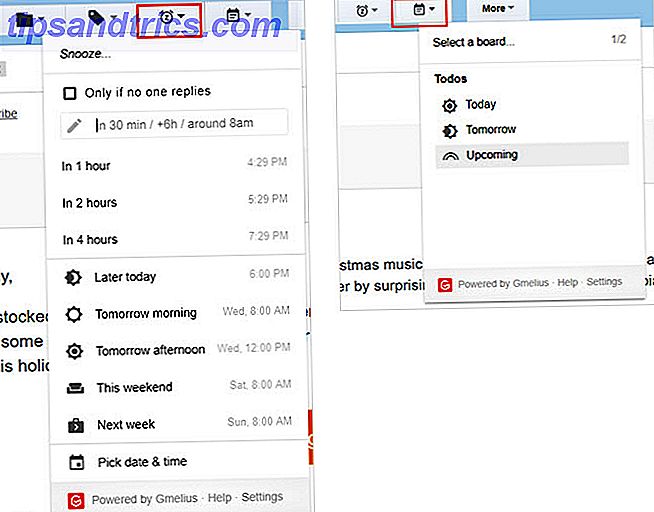
Lo que hace que Gmelius sea aún más práctico es la función de tareas pendientes. Puede convertir cualquier mensaje en una tarea Cómo convertir Gmail en una lista de cosas por hacer y en un calendario con una extensión de Chrome Cómo convertir Gmail en una lista de tareas y en un calendario con una extensión de Chrome ¿Buscas una manera más fácil de conectar tus correos electrónicos o ¿pendientes de tu calendario? No busques más que Handle for Gmail. Esta extensión de Google Chrome se ajustará a su rutina y aumentará su productividad. Lea más para hoy, mañana o en un punto en el futuro. Luego, haga clic en la etiqueta Lista de tareas y vea sus tareas en una pizarra Kanban. Allí, puede priorizarlos, marcarlos como completos o arrastrarlos a otra fecha de vencimiento. Puede crear una nueva placa y cambiar fácilmente entre varias tablas.
Gmelius le permite probar todas estas funciones de forma gratuita y luego las limita al seguimiento y personalizaciones una vez que finaliza el período de prueba. Pero, si le gusta usar la herramienta, puede actualizar a una cuenta paga.
¿Qué extensión de Gmail te hace más productivo?
Ya sea que necesite notificaciones para que pueda seguir trabajando, recordatorios para que no olvide una herramienta de seguimiento o eliminación para que pueda limpiar rápidamente su bandeja de entrada, estas extensiones lo tienen cubierto. Y para obtener más consejos de productividad para los productos de Google, eche un vistazo a este útil artículo Sumérjase en más consejos y trucos de productividad de Google con estos 5 cursos Sumérjase en más consejos y trucos de productividad de Google con estos 5 cursos Google es una de las herramientas de productividad más poderosas de la historia inventado ¿Pero sobreestiman sus habilidades con las diferentes herramientas que proporciona? Pruebe uno de los cursos de Udemy y mejore sus habilidades de Google. Lee mas .
¿Tienes una extensión de navegador de Gmail favorita que te ayuda a trabajar mejor, más rápido o más fácil? ¡Háganos saber de qué se trata en los comentarios a continuación para que podamos intentarlo!

![Ojos satelitales: fondos de pantalla del mapa en función de su ubicación actual [Mac]](https://www.tipsandtrics.com/img/mac/223/satellite-eyes-map-wallpapers-based-your-current-location.jpg)
![Quicksand: Sincroniza automáticamente sus archivos recientes en la nube [Mac]](https://www.tipsandtrics.com/img/mac/387/quicksand-automatically-syncs-your-recent-files-cloud.png)